Comment récupérer les données d’un disque dur externe endommagé ?
- Accueil
- Astuces
- Récupération de données
- Récupération de disque
- Comment récupérer les données d’un disque dur externe endommagé ?
Résumé
En tant qu’un périphérique de stockage portable avec une grande capacité de stockage et l’utilisation simple, le disque dur externe est largement utilisé. Au cas où le disque dur est endommagé, est-il possible de récupérer les données ? Cet article vous présente les méthodes pour récupérer les données depuis un disque dur externe endommagé et pour réparer le disque dur.
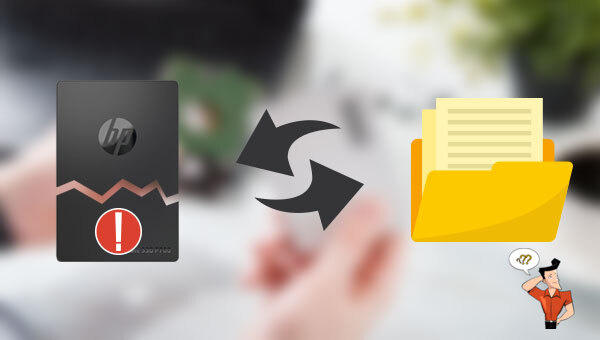
Le disque dur ne répond pas ou produit des bruits. Vous pouvez trouver des solutions dans l’article « [Windows 10] Vérifier et réparer le disque dur qui fait du bruit ».
Le disque dur demande à formater avant l’utilisation.
Le système indique que le fichier ou le répertoire est endommagé.
Les données du disque dur sont perdues.
L’ordinateur ne peut reconnaître le disque dur. Ou bien, le système de fichiers est en RAW. Vous pouvez trouver des solutions dans l’article « [Windows 10] Comment tester et réparer un disque dur RAW ? ».
La partition du disque dur disparaît soudainement et devient le statut non alloué.
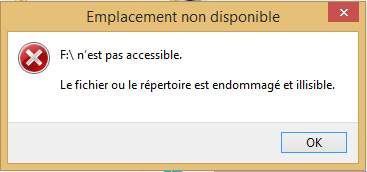

Mauvaise opération. Vous déconnectez directement le disque dur à partir de l’ordinateur sans l’éjection sécuritaire.
Attaque des virus ou des logiciels malveillants.
Trop de secteurs défectueux sur le disque dur.
Erreur du système de fichiers. On peut formater le disque dur pour régler ce problème.
Pilotes obsolètes ou endommagés. Il est recommandé de mettre à jour les pilotes.

Proposer de divers modes de récupération Analyse rapide (Partition), Anaylse complète (Partition), Analyse complète (Disque) et Création du miroir
Récupérer en un clic Il suffit de quelques étapes pour récupérer les fichiers perdus.
Supporter des milliers de types de fichier Les photos, vidéos, audio, documents de travail, fichiers de compression, etc.
Prendre en charge de plusieurs appareils La carte SD, la clé USB, l’ordinateur, le disque dur, l’appareil photo, etc.
Fonctionner sous Les systèmes Windows et Mac
Proposer de divers modes de récupération Analyse rapide (Partition), Anaylse complète (Partition), Analyse complète (Disque) et Création du miroir
Récupérer en un clic Il suffit de quelques étapes pour récupérer les fichiers perdus.
Supporter des milliers de types de fichier Les photos, vidéos, audio, documents de travail, fichiers de compression, etc.

Analyse Rapide (Partition) – Retrouver rapidement les fichiers supprimés par erreur ou par la Corbeille vidée.
Analyse Complète (Partition) – Récupérer rapidement les fichiers perdus à cause du formatage ou l’échec d’accès à la partition.
Analyse Complète (Disque) – Analyser tout le disque dur pour obtenir les informations de la partition.
Création du miroir – Créer une image disque pour sauvegarder les données de la partition.



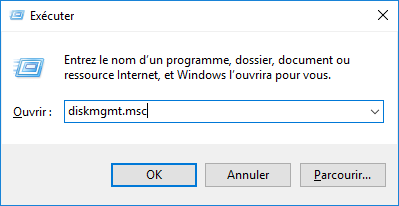
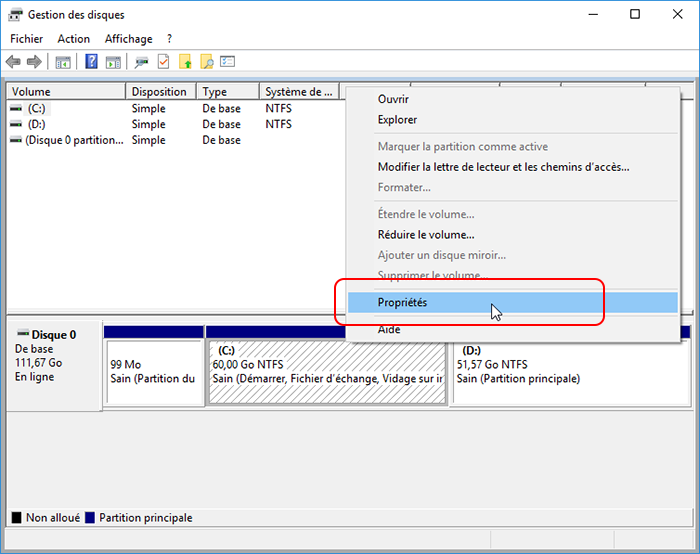
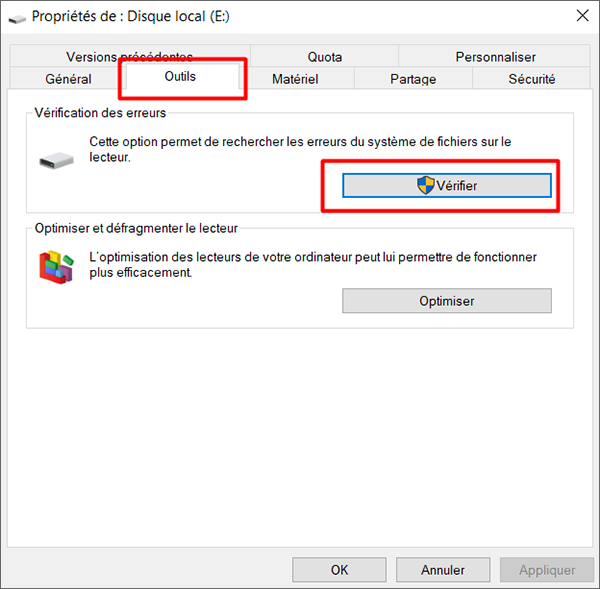

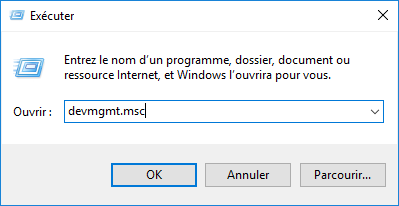
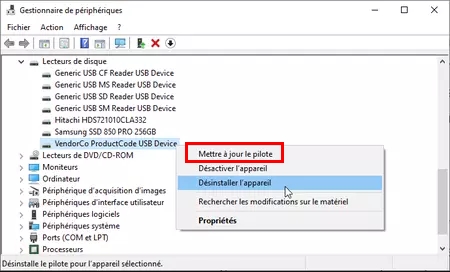
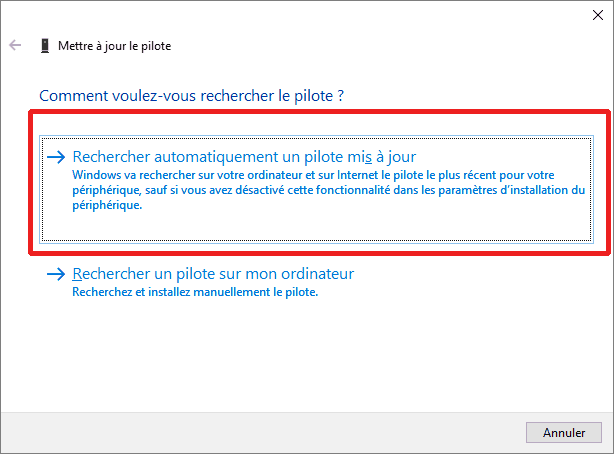
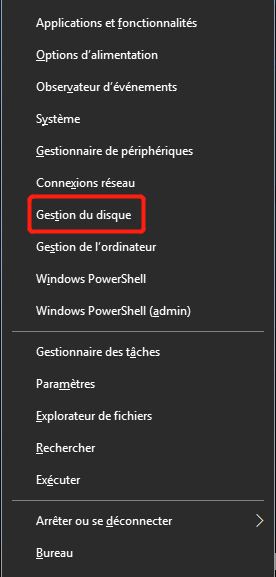
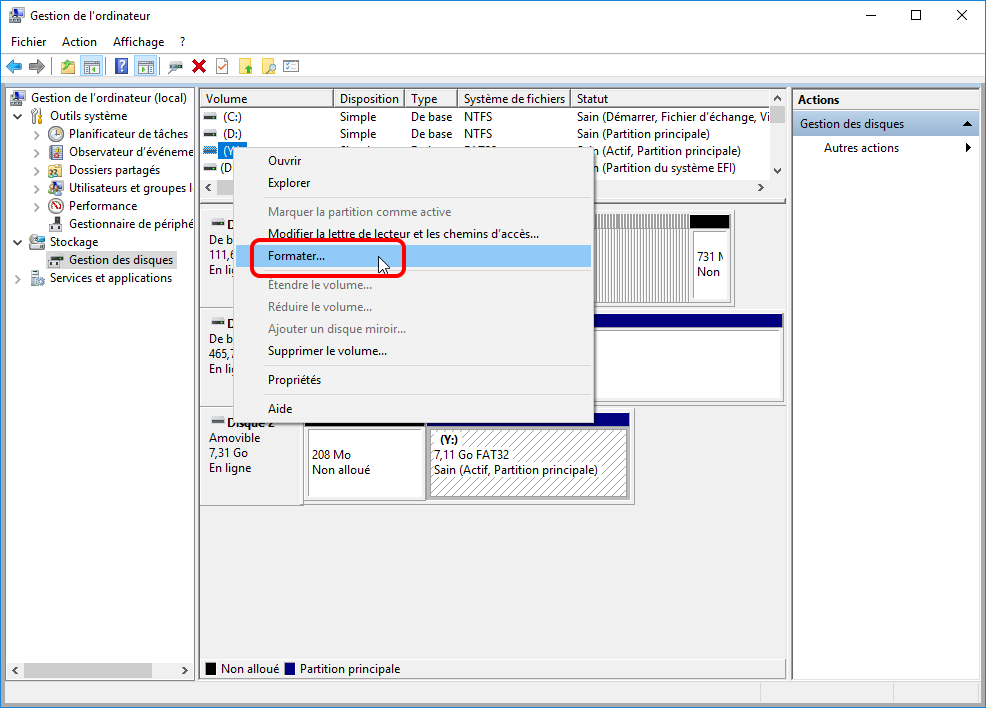
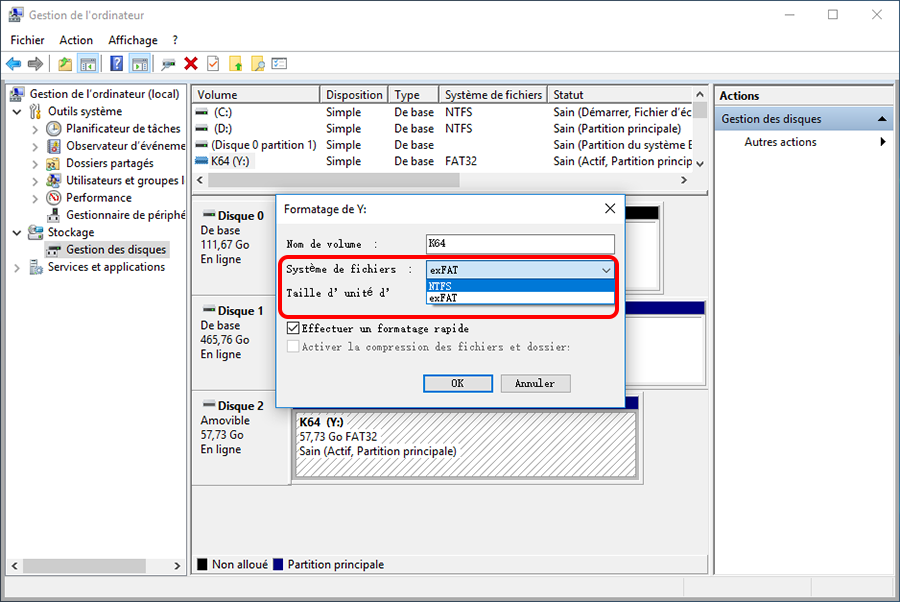

Articles concernés :
Comment réparer la carte SD sans formater? Découvrez la précaution d'utilisation de la carte SD.
12-08-2019
Valentin DURAND : Le problème avec la carte SD résulte de plusieurs causes, et les méthodes de réparation sont variées. Si...
Comment utiliser Recuva pour récupérer les données perdues de la carte SD ?
12-08-2019
Valentin DURAND : La carte SD est un dispositif de stockage portable courant. Lors de l’utilisation de la carte SD, la...
Comment récupérer les données dans une carte SD corrompue ?
12-08-2019
Mathilde LEROUX : La carte SD est un périphérique de stockage portable économique offrant une grande commodité. Mais elle est facile...
Comment réparer une carte SD endommagée sous Windows ?
11-08-2020
Valentin DURAND : La carte SD sert à stocker des données et elle est largement utilisée dans le téléphone portable, l’appareil...



